συμβάν
Παγκόσμιο Πρωτάθλημα Power BI DataViz
14 Φεβ, 4 μ.μ. - 31 Μαρ, 4 μ.μ.
Με 4 ευκαιρίες εισόδου, θα μπορούσατε να κερδίσετε ένα πακέτο συνεδρίου και να μεταβείτε στο LIVE Grand Finale στο Λας Βέγκας
Μάθετε περισσότεραΑυτό το πρόγραμμα περιήγησης δεν υποστηρίζεται πλέον.
Κάντε αναβάθμιση σε Microsoft Edge για να επωφεληθείτε από τις τελευταίες δυνατότητες, τις ενημερώσεις ασφαλείας και την τεχνική υποστήριξη.
Αυτό το άρθρο παρέχει πληροφορίες σχετικά με τα μηνύματα σφάλματος τα οποία ενδέχεται να αντιμετωπίσετε με πιθανές λύσεις και ορισμένα γνωστά ζητήματα.
Η ενοποίηση του Microsoft Teams χρησιμοποιεί ενοποίηση του SharePoint στο παρασκήνιο, επομένως, εάν αποτύχει η ενοποίηση του SharePoint ή η ρύθμιση των παραμέτρων του OneDrive θα αποτύχει επίσης όταν ενεργοποιήσετε την ενοποίηση του Microsoft Teams.
Εάν εμφανιστεί σφάλμα κατά τη ρύθμιση παραμέτρων της ενοποίησης του Microsoft Teams από το Dynamics 365, αυτό μπορεί να οφείλεται στο γεγονός ότι δεν πληρούνται οι παρακάτω προϋποθέσεις.
Η ενοποίηση του SharePoint δεν έχει ρυθμιστεί και η ενοποίηση του OneDrive έχει ενεργοποιηθεί. Για να διορθώσετε το πρόβλημα απενεργοποιήστε το OneDrive.
Η ενοποίηση του SharePoint δεν έχει ρυθμιστεί, αλλά υπάρχει μια ενεργή τοποθεσία SharePoint στον οργανισμό σας. Για να διορθώσετε το πρόβλημα, απενεργοποιήστε την SharePoint τοποθεσία.
Η ενοποίηση του SharePoint δεν έχει ρυθμιστεί, αλλά υπάρχουν θέσεις εγγράφων SharePoint που έχουν δημιουργηθεί με απόλυτη διεύθυνση URL στον οργανισμό σας. Για να διορθώσετε το πρόβλημα, διαγράψτε τις θέσεις με την απόλυτη διεύθυνση URL.
Εάν ο διαχειριστής του SharePoint Online έχει ενεργοποιήσει την πρόσβαση ελέγχου από μη διαχειριζόμενες συσκευές (πολιτική πρόσβασης υπό όρους) ώστε να επιτρέπονται/αποκλείονται τοποθεσίες του SharePoint από μη διαχειριζόμενες συσκευές, τότε οι ίδιοι περιορισμοί εφαρμόζονται για την ενοποίηση του Microsoft Teams διότι το Microsoft Teams χρησιμοποιεί τοποθεσίες του SharePoint για τη διαχείριση εγγράφων. Αυτό μπορεί να αποκλείσει έναν χρήστη όταν προσπαθεί να αποκτήσει πρόσβαση σε μια συνδεδεμένη βιβλιοθήκη αρχείων καναλιών ομάδας σε μια σελίδα εφαρμογών. Για περισσότερες πληροφορίες, ανατρέξτε στην ενότητα Έλεγχος πρόσβασης από συσκευές μη διαχειριζόμενες.
Εάν εμφανιστεί αυτό το σφάλμα: Δεν μπορείτε να ενεργοποιήσετε την ενοποίηση Microsoft Teams επειδή το περιβάλλον είναι ενσωματωμένο στο SharePoint εσωτερικής εγκατάστασης, αυτό σημαίνει ότι αυτήν τη στιγμή έχετε ρυθμιστεί να χρησιμοποιείτε το SharePoint εσωτερικής εγκατάστασης για διαχείριση εγγράφων. Θα πρέπει να ρυθμίσετε τη διαχείριση εγγράφων για εφαρμογές δέσμευσης πελατών για να χρησιμοποιήσετε το SharePoint Online. Για περισσότερες πληροφορίες, ανατρέξτε στην ενότητα Ρύθμιση εφαρμογών για χρήση του SharePoint Online.
Σφάλμα: Ο διαχειριστής δεν έχει συναινέσει στη χρήση της δυνατότητας συγχρονισμού χρήστη, μπορείτε να τις προσθέσετε με μη αυτόματο τρόπο.
Όταν ενεργοποιείτε την ενισχυμένη ενοποίηση Microsoft Teams, υπάρχουν δύο παράθυρα διαλόγου που πρέπει να αποδεχτείτε. Στο δεύτερο παράθυρο διαλόγου, όταν δεν επιλέξετε το πλαίσιο ελέγχου Συναίνεση για λογαριασμό του οργανισμού, τότε οι χρήστες λαμβάνουν αυτό το σφάλμα όταν προσπαθήσουν να καρφιτσώσουν μια καρτέλα οντότητας ή μια προβολή σε Microsoft Teams και να κάνουν κοινόχρηστη την καρτέλα με έναν άλλο χρήστη.
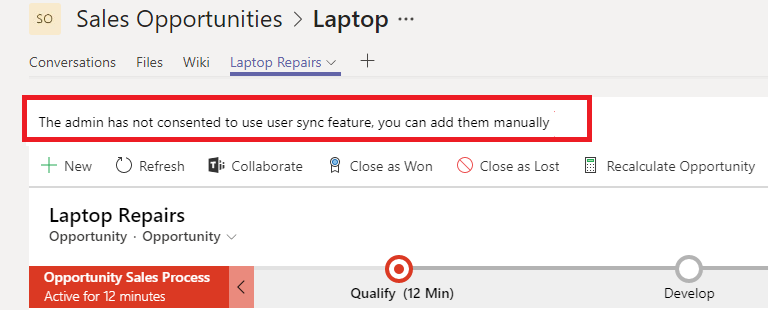
Για να διορθώσετε το πρόβλημα, απενεργοποιήστε τη δυνατότητα ενοποίησης Microsoft Teams.

Σφάλμα: Ο χρήστης δεν έχει δικαιώματα δημιουργίας τοποθεσίας SharePoint ή θέσης εγγράφου. Αυτή η καρτέλα δεν είναι συνδεδεμένη με το Dynamics 365.
Αυτό σημαίνει ότι ο χρήστης στον οποίο εμφανίζεται αυτό το σφάλμα δεν διαθέτει επαρκή δικαιώματα, όπως δημιουργία, ανάγνωση, εγγραφή, προσάρτηση, προσάρτηση σε και διαγραφή, ώστε ο ρόλος χρήστη να καρφιτσώσει μια οντότητα σε ένα κανάλι του Microsoft Teams. Ωστόσο, οι αλλαγές που έγιναν στην καρτέλα στο Microsoft Teams θα ενημερώσουν τις εφαρμογές δέσμευσης πελατών στο Dynamics 365.
Όταν ο χρήστης επιχειρήσει να καρφιτσώσει μια οντότητα σε ένα κανάλι Microsoft Teams αυτό το σφάλμα εμφανίζεται στη γραμμή ειδοποιήσεων:

Για να διορθώσετε το ζήτημα, κάντε το εξής:
Τώρα, όταν ο χρήστης επιχειρήσει να καρφιτσώσει την οντότητα στο απαιτούμενο κανάλι Microsoft Teams, θα πρέπει να μπορεί.
Αν ο οργανισμός Dynamics 365 έχει ενεργοποιημένο τον έλεγχο ταυτότητας δύο παραγόντων, αλλά το Microsoft Teams δεν λειτουργεί, η εφαρμογή Dynamics 365 για Teams δεν θα μπορεί να επικοινωνήσει με το Dynamics 365. Σκοπός της είναι να αποτρέψετε συμβάντα ασφαλείας. Όταν το Dynamics 365 έχει ενεργοποιημένο τον έλεγχο ταυτότητας δύο παραγόντων, οποιαδήποτε επικοινωνία από χρήστες που έχουν συνδεθεί σε μια εφαρμογή χωρίς έλεγχο ταυτότητας δύο παραγόντων θα θεωρείται αναξιόπιστη.
Για να επιλύσετε αυτό το πρόβλημα, πρέπει να εκτελέσετε μία από τις ακόλουθες ενέργειες:
Αυτό το ζήτημα ενδέχεται να προκύψει εάν είναι ενεργοποιημένος ο έλεγχος ταυτότητας δύο παραγόντων είτε στο Dynamics 365 είτε στο Teams. Για περισσότερες πληροφορίες, δείτε η εφαρμογή Dynamics 365 για το Teams δεν συνδέεται στον οργανισμό Dynamics 365 όταν είναι ενεργοποιημένος ο έλεγχος ταυτότητας δύο παραγόντων.

Αυτή η συμπεριφορά εκ σχεδιασμού είναι στο σημείο όπου η διαγραφή μιας καρτέλας από το Teams δεν καταργεί τη σύνδεση του καναλιού από την καρτέλα του Dynamics 365.
Για να επιλύσετε το ζήτημα, διαγράψτε με μη αυτόματο τρόπο τη γραμμή συσχέτισης.
Όταν έχετε πρόσβαση σε μια καρτέλα του Dynamics 365 από την κλασική έκδοση του Teams, εμφανίζεται μια κενή οθόνη. Για να επιλύσετε αυτό το ζήτημα, πρέπει να χρησιμοποιήσετε τη νέα έκδοση του Teams.
Αυτό συμβαίνει όταν η εξωτερική εφαρμογή για την υπηρεσία Microsoft Teams δεν έχει ενεργοποιηθεί από τον διαχειριστή του Microsoft 365. Για να διορθώσετε το πρόβλημα, κάντε τα εξής:
Συνδεθείτε στο https://portal.office.com.
Από τη λίστα των εφαρμογών, επιλέξτε Διαχειριστής.

Από το μενού, επιλέξτε Ρυθμίσεις>Υπηρεσίες και πρόσθετα.
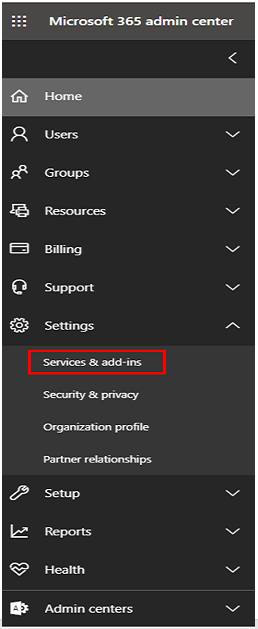
Εντοπίστε το Microsoft Teams και, στη συνέχεια, ενεργοποιήστε τις Εξωτερικές εφαρμογές.

Ορίστε το στοιχείο Να επιτρέπεται εξωτερική εφαρμογή στο Microsoft Teams σε Ενεργό.

Επανεκκινήστε το Microsoft Teams και, στη συνέχεια, προσπαθήστε να αναζητήσετε ξανά το Dynamics 365 στο app store του Microsoft Teams.

Εναλλακτικά, μπορείτε να λάβετε αυτό το σφάλμα:

Το περιβάλλον της εφαρμογής Customer Engagement στο οποίο προσπαθείτε να συνδεθείτε δεν υποστηρίζει την ενοποίηση του Microsoft Teams. Μπορείτε να περιμένετε να ενημερωθεί το περιβάλλον σας ή να επιλέξετε ένα άλλο περιβάλλον που έχει ενημερωθεί ώστε να υποστηρίζει την ενοποίηση του Microsoft Teams.
Αυτό το σφάλμα εμφανίζεται στα ακόλουθα σενάρια:
Όταν η οντότητα Dynamics 365 που προσπαθείτε να καρφιτσώσετε δεν έχει ενεργοποιηθεί για διαχείριση εγγράφων SharePoint. Για παράδειγμα, εάν προσπαθείτε να καρφιτσώσετε μια καρτέλα συνάντησης στο Teams, αλλά η οντότητα Συνάντησης δεν είναι ενεργοποιημένη για το SharePoint. Σε αυτήν την περίπτωση, Ενεργοποιήστε τη διαχείριση εγγράφων SharePoint για αυτήν την οντότητα.
Όταν ο συγχρονισμός αρχείων δεν έχει ρυθμιστεί μεταξύ του Teams και εφαρμογών δέσμευσης πελατών στο Dynamics 365. Σε αυτήν την περίπτωση, ρυθμίστε εφαρμογές στο Dynamics 365 για να χρησιμοποιήσετε το SharePoint Online.
Όταν ο συγχρονισμός αρχείων έχει αποτύχει μεταξύ του Teams και εφαρμογών δέσμευσης πελατών στο Dynamics 365. Σε αυτήν την περίπτωση, καρφιτσώστε ξανά την καρτέλα Dynamics 365.
Σημαντικό
Όταν δημιουργείτε πρώτα μια νέα ομάδα και κανάλι στο Microsoft Teams, ενδέχεται να εμφανιστεί αυτό το σφάλμα διότι χρειάζεται κάποιο χρονικό διάστημα ώστε το Microsoft Teams να παράσχει μια νέα βιβλιοθήκη αρχείων του SharePoint για το κανάλι. Περιμένετε μερικά λεπτά και, στη συνέχεια, ανανεώστε το πρόγραμμα περιήγησης, για να επαναλάβετε τη σύνδεση.
Σημείωση
Παρόλο που η σύνδεση αποτυγχάνει, οι αλλαγές που γίνονται στην καρτέλα στο Teams ενημερώνονται στην εφαρμογή δέσμευσης πελατών.
Για να καρφιτσώσετε ξανά την καρτέλα Dynamics 365
Στο Microsoft Teams, επιλέξτε το κανάλι επικοινωνίας με το σφάλμα.
Επιλέξτε την καρτέλα του Dynamics 365 με το σφάλμα.
Επιλέξτε το κάτω βέλος δίπλα στην καρτέλα και, στη συνέχεια, επιλέξτε Κατάργηση.

Στο ίδιο κανάλι, επιλέξτε το κουμπί Προσθήκη ( ).
).

Συνεχίστε με τα βήματα όπως στη Συνεργασία με Microsoft Teams.

Αυτή η καρτέλα δεν έχει συνδεθεί σε ένα κανάλι Microsoft Teams. Επιλέξτε τη διεύθυνση URL για να μεταβείτε στην εφαρμογή Dynamics 365 Microsoft Teams και να καρφιτσώσετε την καρτέλα σε ένα κανάλι, όπως περιγράφεται στη Συνεργασία με Microsoft Teams.

Θα πρέπει να είστε μέλος της ομάδας συνδεδεμένου καναλιού για να προβάλετε τα αρχεία. Επικοινωνήστε με τον κάτοχο της ομάδας συνδεδεμένου καναλιού για να προστεθείτε ως μέλος. Πρέπει να καθορίσετε τη θέση του εγγράφου στο οποίο χρειάζεστε δικαιώματα.
Στην εφαρμογή, ανοίξτε την καρτέλα με το μήνυμα σφάλματος δικαιωμάτων.
Επιλέξτε Σχετικά>Έγγραφα.

Επιλέξτε Θέση εγγράφου. Το πρώτο στοιχείο στη λίστα εμφανίζει την ομάδα για την οποία θέλετε να είστε μέλος. Αίτηση πρόσβασης από τον κάτοχο της ομάδας καναλιού.

Μπορείτε να ενσωματώσετε μια εφαρμογή καμβά σε εφαρμογές δέσμευσης πελατών (όπως το Dynamics 365 Sales και το Dynamics 365 Customer Service), καθώς έχουν την ίδια σχεδίαση και την ίδια αρχιτεκτονική με μια εφαρμογή βασισμένη σε μοντέλο. Ωστόσο, όταν ενσωματώσετε μια εφαρμογή δέσμευσης πελατών στο Microsoft Teams, η ενσωματωμένη εφαρμογή καμβά δεν θα λειτουργεί. Αυτό μπορεί να εμφανίσει ένα μήνυμα για σύνδεση στην εφαρμογή, μήνυμα σφάλματος ελέγχου ταυτότητας ή το μήνυμα ελέγχου φόρτωσης σφάλματος.
Μπορεί να λάβετε μια αποτυχία ελέγχου ταυτότητας όταν ανοίγετε μια καρφιτσωμένη καρτέλα Dynamics 365 στον υπολογιστή-πελάτη επιφάνειας εργασίας του Teams που διαθέτει εφαρμογές, όπως, για παράδειγμα γραφικό στοιχείο πλοήγησης Power BI, Power Automate, LinkedIn ή ενεργοποιημένο στοιχείο ελέγχου Knowledge Base.
Για να επιλύσετε αυτό το ζήτημα, ανοίξτε το Teams στο Web και κλείστε την έκδοση υπολογιστή.
Ένας χρήστης μπορεί να λάβει αυτό το σφάλμα όταν προσπαθεί να συνδέσει μια καρτέλα ή μια προβολή σε ένα κανάλι ομάδας χρησιμοποιώντας το κουμπί Συνεργασία σε μια εφαρμογή Customer Engagement στο Dynamics 365. Αυτό συμβαίνει εάν ο διαχειριστής μισθωτή έχει ρυθμίσει τις παραμέτρους της πολιτικής ονομασίας επιπέδου ομάδας από την πύλη Azure με συνθήκη προθέματος και επιθήματος.
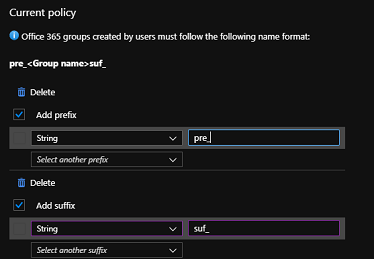
Για να επιλύσετε αυτό το ζήτημα, ο διαχειριστής μισθωτή πρέπει να καταργήσει αυτήν την πολιτική από την πύλη Azure.
Ένας χρήστης μπορεί να λάβει αυτό το σφάλμα όταν προσπαθεί να συνδέσει μια καρτέλα ή μια προβολή σε ένα κανάλι ομάδας χρησιμοποιώντας το κουμπί Συνεργασία σε μια εφαρμογή Customer Engagement στο Dynamics 365. Αυτό συμβαίνει όταν ο διαχειριστής μισθωτή δημιουργεί μια προσαρμοσμένη αποκλεισμένη λίστα λέξεων στην πύλη Azure.
Για να επιλύσετε αυτό το ζήτημα, ο διαχειριστής μισθωτή πρέπει να καταργήσει αυτήν την πολιτική από την πύλη Azure.
Μερικές σελίδες στις εφαρμογές δέσμευσης πελατών στο Dynamics 365 μπορούν να ανοίξουν μόνο σε ένα παράθυρο προγράμματος περιήγησης, καθώς χρησιμοποιούν λειτουργίες JavaScript προσπαθώντας να αποκτήσουν πρόσβαση σε στοιχεία DOM και ιδιότητες μέσω των window.top που δεν υποστηρίζεται για φόρτωσή εντός του Microsoft Teams. Όταν αυτή η σελίδα ανοίγει χωρίς οποιοδήποτε iframe, λειτουργεί καλά ως κορυφαίο περιβάλλον του παραθύρου είναι η σελίδα εφαρμογής Customer Engagement και είναι διαθέσιμα τα απαιτούμενα χαρακτηριστικά και οι ιδιότητες. Λαμβάνοντας υπόψη ότι όταν η ίδια σελίδα ανοίγει εντός του Microsoft Teams, στην πραγματικότητα φορτώνεται μέσα σε ένα iframe όπου το window.top αντιπροσωπεύει το κορυφαίο περιβάλλον παραθύρου το οποίο είναι παράθυρο του Microsoft Teams και όχι η σελίδα της εφαρμογής Customer Engagement. Ως εκ τούτου, δεν είναι δυνατή η εύρεση σχετικών χαρακτηριστικών και ιδιοτήτων, που οδηγούν στην εμφάνιση του μηνύματος σφάλματος Αποκλείστηκε ένα πλαίσιο με προέλευση από την πρόσβαση σε ένα πλαίσιο πολλαπλής προέλευσης στην κονσόλα του προγράμματος περιήγησης. Για παράδειγμα, εάν ανοίξετε τη σελίδα Προγραμματισμός πινάκων για το Dynamics 365 Project Service Automation στο πλαίσιο του Microsoft Teams, θα λάβετε αυτό το σφάλμα.
Για να επιλύσετε αυτό το πρόβλημα, ανοίξτε τη σελίδα στην εφαρμογή Customer Engagement και όχι στο Microsoft Teams.
Εάν η σελίδα, η οποία εμφανίζει το μήνυμα σφάλματος, περιέχει έναν προσαρμοσμένο πόρο (JavaScript, προσαρμοσμένο στοιχείο ελέγχου κ.λπ.), βεβαιωθείτε ότι το window δεν χρησιμοποιείται σε JavaScript, καθώς ενδέχεται να μην είναι δυνατή η φόρτωση της σελίδας ή να μην φορτώνεται σωστά. Για περισσότερες πληροφορίες, ανατρέξτε στο Αποφυγή χρήση του πάνω μέρους παραθύρου.
Κάθε φορά που ένα μέλος εγκαταλείπει την ομάδα στην οποία καρφώθηκε μια καρτέλα οντότητας, η καρτέλα Αρχεία στο Microsoft Teams, που εμφανίζει τα έγγραφα, που είναι κοινόχρηστα στην ομάδα, δεν θα είναι ορατή πλέον, καθώς ο χρήστης θα έχανε την πρόσβαση στην ομάδα. Ωστόσο, ο χρήστης μπορεί ακόμα να μεταβεί την εφαρμογή Customer Engagement στο Dynamics 365 και να αποκτήσει πρόσβαση στην καρτέλα που καρφώθηκε στην ομάδα και μπορεί να αποκτήσει πρόσβαση σε αρχεία στην καρτέλα Έγγραφα στην ενότητα Σχετικά.
Για να απενεργοποιήσετε τον χρήστη από την πρόσβαση στα έγγραφα της καρτέλας από την εφαρμογή Customer Engagement, ένας διαχειριστής μπορεί να καταργήσει την πρόσβαση της καρτέλας στον χρήστη ή να ελέγξει τα δικαιώματα χρησιμοποιώντας τα δικαιώματα τοποθεσίας του SharePoint.
Η εφαρμογή Dynamics 365 δεν υποστηρίζεται σε φορητές συσκευές.
Τα πεδία εμπλουτισμένου κειμένου δεν υποστηρίζονται σε προσαρμόσιμες κάρτες και δεν αποδίδονται σωστά στο Microsoft Teams. Μπορείτε να τροποποιήσετε τη μορφή ενός πεδίου σε εμπλουτισμένο κείμενο για να μορφοποιήσετε κείμενο χρησιμοποιώντας HTML, αλλά δεν θα εμφανίζεται σωστά στο Teams. Το Teams δεν υποστηρίζει τη μορφοποίηση εμπλουτισμένου κειμένου σε πεδία σε προσαρμόσιμες κάρτες.
Λόγω των πρόσφατων αλλαγών ασφαλείας στο πλαίσιο Power Apps το οποίο φιλοξενεί εφαρμογές Teams, η εφαρμογή Dynamics 365 στο Teams έχει τους ακόλουθους περιορισμούς:
window.* θα διακοπούν.συμβάν
Παγκόσμιο Πρωτάθλημα Power BI DataViz
14 Φεβ, 4 μ.μ. - 31 Μαρ, 4 μ.μ.
Με 4 ευκαιρίες εισόδου, θα μπορούσατε να κερδίσετε ένα πακέτο συνεδρίου και να μεταβείτε στο LIVE Grand Finale στο Λας Βέγκας
Μάθετε περισσότεραΕκπαίδευση
Διαδρομή εκμάθησης
Use advance techniques in canvas apps to perform custom updates and optimization - Training
Use advance techniques in canvas apps to perform custom updates and optimization
Πιστοποίηση
Microsoft Certified: Dynamics 365 Customer Experience Analyst Associate - Certifications
As a Microsoft Dynamics 365 customer experience analyst, you’re responsible for configuring, customizing, and expanding the functionality of Dynamics 365 Sales to create business solutions that support, automate, and accelerate the company's sales process.